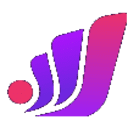在photoshop中添加自然的光影效果可以通过以下步骤实现:1. 创建一个新图层。2. 使用渐变工具添加光影效果,选择“径向渐变”,从画面一侧向另一侧拖动鼠标,渐变颜色从白色过渡到透明。3. 将图层混合模式设为“柔光”或“叠加”,调整透明度。4. 使用图层蒙版细化光影效果,选择渐变图层,点击图层蒙版按钮,用画笔工具在蒙版上绘制,调整光影的范围和强度。

给照片添加自然的光影效果是提升照片视觉冲击力的绝妙方式。无论你是专业摄影师还是摄影爱好者,掌握这个技巧都将极大地提升你的作品质量。那么,如何在Photoshop中实现这一效果呢?让我们深入探讨一下。
在Photoshop中添加自然的光影效果,可以通过多种方法来实现。一种常见且有效的方法是使用渐变工具和图层混合模式来模拟自然光线的效果。首先,你需要理解光影在真实世界中的表现方式——光线通常是从一个方向照射过来的,会在物体上形成高光和阴影。
让我们来看看具体的操作步骤:
// 创建一个新图层 Layer > New > Layer // 使用渐变工具添加光影效果 选择渐变工具(G),在工具选项栏中选择“径向渐变” 从画面的一侧向另一侧拖动鼠标,模拟光源方向 渐变颜色从白色(高光)过渡到透明(无影响) // 调整图层混合模式 将新建的渐变图层混合模式设为“柔光”或“叠加” 根据需要调整图层的透明度,以达到自然的光影效果
这个方法的好处在于它的灵活性和可控性。你可以根据照片的具体情况调整渐变的方向、颜色和透明度,从而达到最佳效果。然而,需要注意的是,这种方法可能会在某些情况下显得过于人工,特别是如果渐变的过渡不够自然的话。
为了避免这种情况,我建议你在应用渐变之前,先观察照片中已有的光影分布,尽量让添加的光影效果与原有的光影方向一致。此外,你也可以通过添加额外的图层蒙版来进一步细化光影效果,使其更加自然。
// 使用图层蒙版细化光影效果 选择渐变图层,点击图层蒙版按钮 使用画笔工具(B)在蒙版上绘制,调整光影的范围和强度 使用柔边画笔,可以让光影的边缘更加自然
在实际操作中,我发现一个常见的误区是过度使用光影效果,导致照片看起来不自然。最好的方法是少量多次,逐步调整,直到达到满意的效果。此外,注意不要让光影效果遮盖了照片中的重要细节,比如人物的眼睛或关键的景物。
关于性能优化和最佳实践,我建议你在处理大尺寸的照片时,适当降低图层的分辨率,以减少处理时间。同时,养成良好的命名习惯,给每个图层和蒙版标注清晰的名称,以便于后期的修改和维护。
总的来说,给照片添加自然的光影效果是一项需要耐心和细心的工作。通过不断的实践和调整,你会逐渐掌握这项技巧,使你的照片更加生动和富有表现力。希望这些建议和技巧能帮助你在Photoshop中更好地创作出令人惊叹的作品。